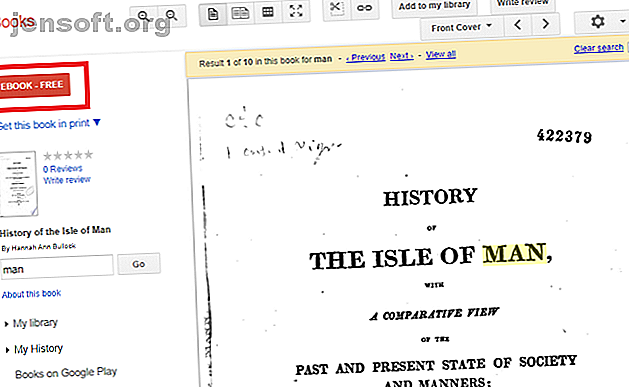
Comment télécharger des livres à partir de Google Livres
Publicité
Google propose un vaste référentiel de livres numériques via Google Books. Il y a le moteur de recherche Google Books et la boutique Google Play Books. Les deux services vous permettent de sauvegarder des copies de livres afin que vous puissiez les lire hors ligne. Alors, voici comment télécharger des livres à partir de Google Livres.
Moteur de recherche Google Livres
Tout d’abord, voyons comment télécharger un livre gratuitement à partir de Google Livres.
Qu'est-ce que le moteur de recherche Google Livres?
Le moteur de recherche Google Livres existe depuis 2004. Il vous permet de rechercher plus de 30 millions de titres, que Google a numérisés et convertis en texte à l'aide de la technologie OCR. Plusieurs magazines sont également inclus.
Lorsque vous cliquez sur un résultat de recherche, vous verrez les pages numérisées, des informations sur le livre (par exemple, l'auteur, la date de publication et le texte de présentation), ainsi que des liens permettant d'acheter le titre sous forme de livre numérique ou sous forme imprimée.
Vous pouvez également ajouter votre propre critique et enregistrer le livre dans votre bibliothèque.
Pouvez-vous télécharger n'importe quel titre sur Google Livres gratuitement?
Non. Chaque titre de Google Livres est associé à l'un des quatre niveaux d'accès. Elles sont:
- Pas d'aperçu : si Google n'a pas encore numérisé le livre, vous ne pourrez en voir le texte. Cependant, vous aurez toujours accès à ses métadonnées et à son ISBN.
- Extrait : si Google ne dispose pas des autorisations de droits d'auteur nécessaires, vous pourrez afficher jusqu'à trois extraits de texte. Les extraits contiennent quelques phrases de chaque côté d'une requête spécifique. Aucun extrait n'est affiché pour les ouvrages de référence tels que les encyclopédies et les dictionnaires.
- Aperçu : la plupart des livres sur Google Livres entrent dans la catégorie Aperçu. Ils sont disponibles pour les livres encore imprimés et pour lesquels Google a donné l’autorisation du détenteur des droits. Si un livre est dans la catégorie Aperçu, vous pourrez parcourir un nombre variable de pages. Toutes les pages sont en filigrane et vous ne pouvez pas les télécharger, les enregistrer ou les copier.
- Vue complète : Google attribue la catégorie Vue complète aux livres qui ne sont plus imprimés et qui appartiennent au domaine public. Un petit nombre de livres imprimés sont également inclus. C’est la seule catégorie à partir de laquelle vous pouvez télécharger des livres à partir de Google Livres.
Comment télécharger des livres à partir de Google Livres
Alors, comment télécharger des livres de Google Livres appartenant à la catégorie Vue complète?
Si vous ne connaissez pas le titre épuisé souhaité, nous vous recommandons d'utiliser la fonctionnalité de recherche avancée de Google Livres. Il vous permet de saisir plusieurs paramètres spécifiques, dont l’un est la catégorie du livre. De toute évidence, vous devez choisir la vue complète .
Vous pouvez également entrer des mots-clés, des éditeurs préférés, des auteurs, des numéros ISBN, des ISSN et des titres. Lorsque vous êtes prêt, cliquez sur le bouton Recherche Google dans le coin supérieur droit.
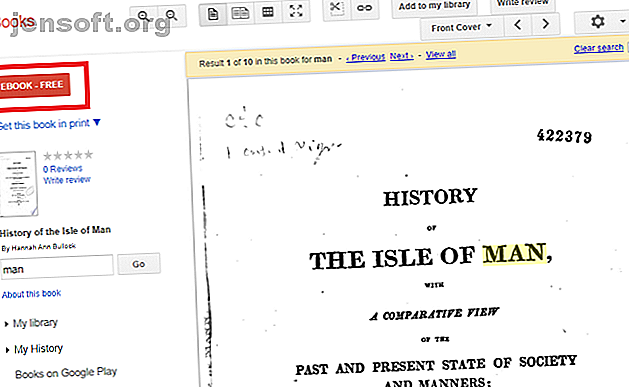
Dans la liste des résultats, cliquez sur le titre du livre que vous recherchez. La page d'informations du livre se chargera. Vous pouvez trouver le lien de téléchargement dans le coin supérieur gauche. Il est étiqueté comme EBOOK — FREE .
En survolant le lien, vous pouvez voir sur quels appareils vous pouvez lire le livre et quelles fonctionnalités supplémentaires (telles que la lecture de flux et les pages numérisées) prises en charge par le livre.
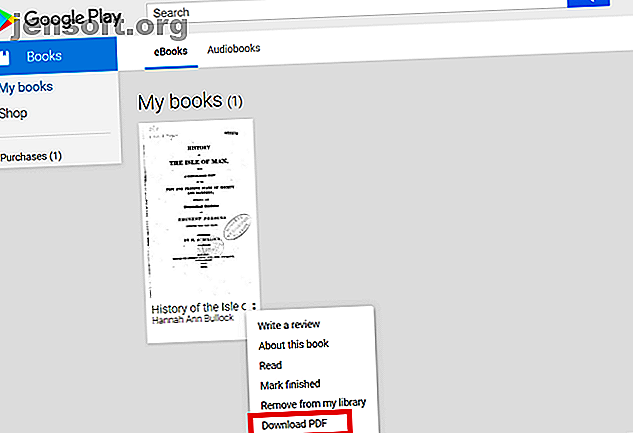
Lorsque vous cliquez sur le lien, vous recevez une invite supplémentaire pour confirmer votre décision. Sélectionnez Lire . Le livre sera disponible dans la section Mes livres de Google Play Store. Pour le télécharger, cliquez sur les trois points de la liste et sélectionnez Télécharger le PDF ou Télécharger le EPUB (selon la disponibilité).
Google Play Books
Google Play Books est la boutique de livres électroniques de Google. C'est la deuxième plus grande boutique d'ebook sur le Web derrière Amazon. Il propose plus de six millions de titres à l'achat. Vous pouvez également utiliser la plateforme pour acheter des livres audio et louer des manuels.
Comment télécharger des livres à partir de Google Play Books
Google Play Books vous permet de télécharger tout livre que vous possédez afin de pouvoir le lire hors connexion. Les options qui s'offrent à vous varient selon que vous avez acheté le livre ou s'il était gratuit.
Si vous avez des livres électroniques gratuits dans votre bibliothèque (soit parce que vous les avez enregistrés à l'aide de Google Livres en utilisant la méthode précédente, soit parce que vous avez profité d'une offre de livres électroniques gratuite dans le magasin lui-même), vous pouvez télécharger une version PDF ou EPUB du fichier. Vous pouvez ensuite copier, reproduire et partager le fichier à votre guise.
Pour les livres payants, vous ne pouvez cependant télécharger une copie sur votre appareil que vous pourrez lire en mode hors connexion. Vous ne pourrez pas accéder au fichier PDF ou EPUB.
Pour télécharger les livres, vous avez besoin de l'application pour smartphone Google Play Livres (pour les appareils mobiles), ou du navigateur Chrome et de l'extension Play Books du Chrome Web Store (pour les ordinateurs de bureau).
Téléchargez Google Play Books sur Android ou iOS
Pour télécharger un livre sur votre appareil mobile, suivez les instructions ci-dessous:
- Saisissez une copie de l'application gratuite Google Play Books dans le magasin d'applications approprié.
- Assurez-vous que votre appareil dispose d'une connexion Internet.
- Tapez sur l'onglet Bibliothèque au bas de l'écran.
- Appuyez sur le livre que vous souhaitez enregistrer pour une lecture hors ligne.
Le processus de téléchargement commencera automatiquement. Une fois terminé, une coche apparaît sur la vignette du livre.
Pour connaître les livres que vous avez déjà téléchargés à partir de Google Play, accédez à Menu> Téléchargés uniquement .
Téléchargement : Google Play Books pour Android | iOS (gratuit)
Téléchargez Google Play Books sur Windows et Mac
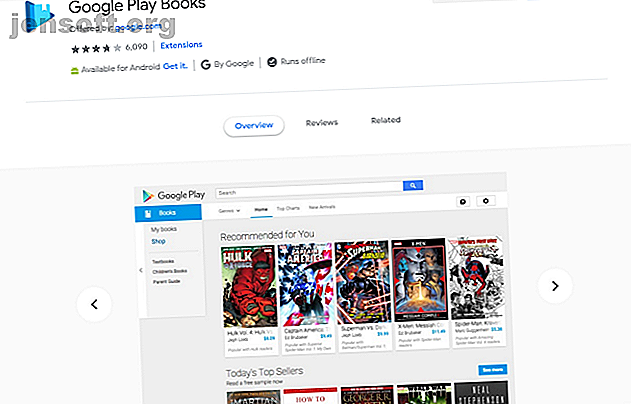
Si vous préférez télécharger un livre sur votre ordinateur de bureau, suivez ces instructions:
- Téléchargez Google Chrome pour votre système d'exploitation préféré.
- Téléchargez l'application Web Google Play Books pour Google Chrome.
- Ouvrez Chrome et accédez à l'application Google Play Books.
- Recherchez le livre que vous souhaitez télécharger pour une lecture hors connexion.
- Passez votre souris sur la vignette du livre et cliquez sur Rendre disponible hors connexion .
Si vous souhaitez supprimer le livre à l'avenir, décochez simplement la même case.
Téléchargement : Google Chrome (gratuit)
Téléchargement : Google Play Livres pour Google Chrome (Gratuit)
Autres façons de télécharger des livres gratuits en ligne
Les méthodes décrites dans cet article vous aideront à vous assurer que vous aurez toujours beaucoup de matériel de lecture à portée de main, même si vous allez rester en mode hors connexion pendant une période prolongée.
Et rappelez-vous, Google Livres n'est pas le seul endroit où vous pouvez trouver des livres électroniques gratuits. Si vous souhaitez en savoir plus, voici quelques sites proposant des ebooks gratuits qui ne craignent pas 5 sites proposant de nombreux ebooks entièrement gratuits qui ne sucent pas 5 sites contenant de nombreux ebooks entièrement gratuits et ne craignant pas si vous connaissez Où chercher, vous pouvez attraper des ebooks gratuits pour les lire en ligne, les télécharger sur votre ordinateur ou les transférer sur votre Kindle. En savoir plus et sur les meilleurs sites Web pour obtenir des ebooks gratuits 7 Sites de téléchargement d'ebooks gratuits 7 Sites de téléchargement d'ebooks gratuits Vous souhaitez télécharger gratuitement des ebooks? Cet article répertorie sept des meilleurs sites de téléchargement de livres électroniques gratuits. Lire la suite .
En savoir plus sur: Gestion des téléchargements, Ebooks, Technologies éducatives, Google Play, Google Play Store, Lecture.

